Vous pouvez importer des ensembles de termes dans l SharePoint de gestion du magasin de termes au lieu de créer manuellement des ensembles de termes de toutes pièces. Cela vous permet de gagner du temps, en particulier si vous avez de nombreux termes. Pour plus d’informations sur la création manuelle d’ensembles de termes, voir Créer, configurer et gérer des groupes et des ensembles de termes.
Ouvrez l’outil de gestion du magasin de termes
Pour ouvrir l’outil de gestion du magasin de termes, sélectionnez SharePoint environnement que vous utilisez, puis suivez les étapes.
-
Dans SharePoint dans Microsoft 365, cliquez sur Paramètres

-
Sous Administration du site,sélectionnez Gestion du magasin de termes.
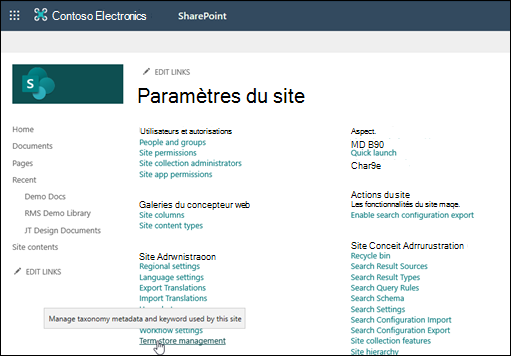
-
Dans l’outil de gestion du magasin de termes, cliquez sur Afficher un exemple de fichier d’importation pour télécharger une copie du fichier d’importation.
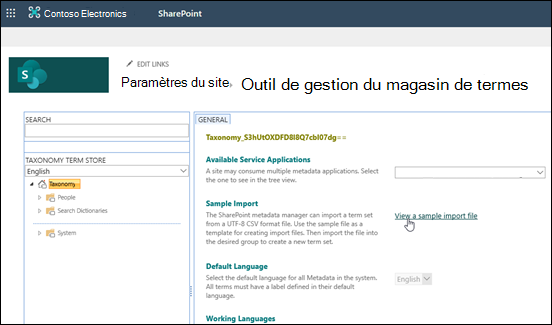
-
Utilisez l’exemple de fichier comme modèle pour créer un fichier d’importation.
Vous pouvez importer un ensemble de termes à l’aide du modèle ou d’un autre fichier CSV UTF-8 (valeurs séparées par des virgules).
-
Importez le fichier dans le groupe souhaité pour créer un ensemble de termes.
-
Dans la page d’accueil de la collection de sites SharePoint Server, sélectionnez Paramètres

-
Dans la page Paramètres site, cliquez sur Gestion du magasin de termes dans le groupe Administration du site.
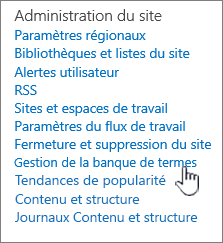
-
Après avoir ouvert l’outil de gestion du magasin de termes, téléchargez une copie du fichier d’importation, puis importez un ensemble de termes.
-
Dans l’outil de gestion du magasin de termes, vous pouvez télécharger une copie d’un fichier .CSV (valeurs séparées par des virgules) que vous pouvez utiliser pour compiler les termes de votre ensemble de termes.
-
Remplissez le fichier d’importation à l’aide des valeurs de votre ensemble de termes
-
Organisez les termes dans une hiérarchie, qui peut aller jusqu’à sept niveaux d’profondeur.
-
Chaque fichier d’importation peut contenir un ensemble de termes unique. Si vous voulez importer plusieurs ensembles de termes, vous devez créer un fichier pour chaque ensemble de termes. Avant de remplir le fichier d’importation, vous pouvez réfléchir à la façon dont vous voulez grouper les métadonnées de votre organisation en ensembles de termes et termes.
-
Pour plus d’informations sur la façon de planifier le contenu de vos ensembles de termes, voir Planifier des termes et des ensembles de termes dans SharePoint Server 2013.
-
Pour plus d’informations sur la façon de planifier l’importation d’ensembles de termes, voir Planifier l’importation de métadonnées gérées. Pour plus d’informations sur le format de fichier d’entrée des ensembles de termes et la manière de remplir le fichier, voir Format de fichier d’entrée de métadonnées gérées.
Vous devez être affecté à un administrateur de magasin de termes ou à un rôle Gestionnaire de groupe pour importer des ensembles de termes. Pour plus d’informations sur les rôles de métadonnées gérées, voir Attribuer des rôles et des autorisations pour gérer les ensembles de termes.
-
Ouvrez l’outil de gestion du magasin de termes.
-
Sélectionnez le titre de la taxonomie dans le volet d’arborescence à gauche,
-
Dans la section Exemple d’importation, cliquez sur Afficher un exemple de fichier d’importation sous l’onglet Général du volet de propriétés.
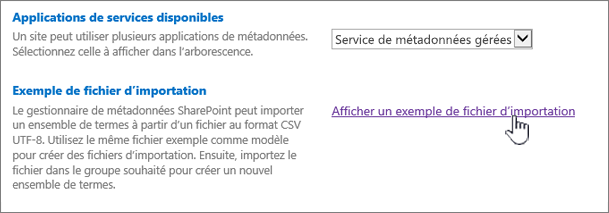
-
Cliquez sur Enregistrer si vous obtenez une boîte de dialogue Téléchargement de fichier, puis sélectionnez l’emplacement dans lequel vous voulez enregistrer le fichier. Certains navigateurs sont téléchargés automatiquement dans un emplacement par défaut, tel que Téléchargements.
-
Ouvrez l’exemple de fichier d’importation que vous avez téléchargé dans Excel de feuille de calcul ou une autre visionneuse de feuilles de calcul.
Le fichier doit avoir le nom ImportTermSet.csv et l’étudier pour vous familiariser avec la hiérarchie d’un ensemble de termes. -
Pour ajouter des termes, supprimez toutes les lignes du programme CSV à l’exception de la première pour créer un modèle, puis entrez les informations de termes que vous voulez utiliser.
-
Enregistrez le fichier en tant que fichier CSV.
-
Ouvrez l’outil de gestion du magasin de termes à partir des paramètres du site.
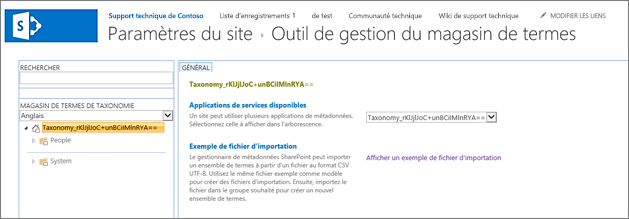
-
Dans le volet d’arborescence à gauche, développez les groupes pour rechercher le groupe dans lequel vous voulez importer l’ensemble de termes.
-
Pointer sur le groupe, sélectionner la flèche qui apparaît, puis sélectionner Importer l’ensemble de termes.
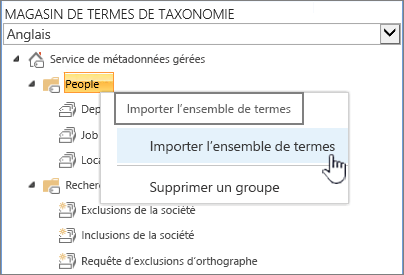
-
Dans la boîte de dialogue Importer de l’ensemble de termes, sélectionnez Parcourir, recherchez le fichier d’importation que vous avez mis à jour avec les valeurs de l’ensemble de termes, puis sélectionnez Ouvrir.
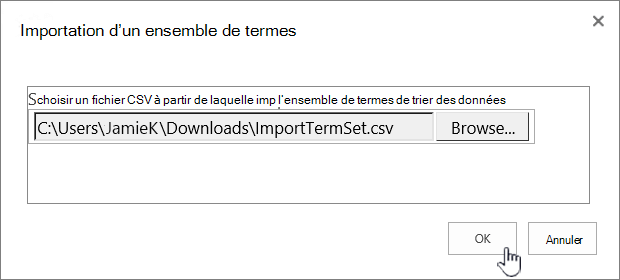
-
Dans la boîte de dialogue Importer de l’ensemble de termes, sélectionnez OK.










